Windows, Linux, Mac 및 웹 사이트의 IP 주소를 찾는 방법은 무엇입니까?
게시 됨: 2022-03-15IP(내부 프로토콜) 주소는 인터넷에서 TCP/IP 프로토콜에 연결되어 통신이 가능한 장치를 식별하는 고유 식별자입니다. IP 주소를 기반으로 구축된 네트워크의 가장 일반적이고 인기 있는 예 중 하나는 World Wide Web과 인터넷입니다.
IP 서브넷에 있는 각 장치의 주소(전체 IP 범위의 일종의 하위 집합)는 항상 고유해야 합니다. 즉, 동일한 서브넷에 있는 두 장치가 동일한 IP 주소를 가질 수 없다는 의미입니다. 그렇지 않으면 IP 주소 충돌이 발생합니다.
IPv4의 경우 형식은 xxxx 와 같은 4옥텟이 될 수 있습니다. 여기서 각 옥텟은 8비트이거나 10진수로 0~255입니다. 예. 201.112.192.230 . IPv6 주소는 훨씬 더 큰 범위를 지원하며 y:y:y:y:y:y:y:y 와 같은 형식으로 지정됩니다. 여기서 각 y는 2001:0db8:0001:0000:0000:0ab9:C0A8:0102 과 같이 16진수로 0과 FFFF 사이의 범위를 가질 수 있는 세그먼트입니다. 2001:0db8:0001:0000:0000:0ab9:C0A8:0102 .
IP 주소는 연결된 장치의 위치 주소 지정 및 네트워크 인터페이스 식별에 도움이 됩니다.
또한 연결된 각 장치에는 두 가지 유형의 IP 주소가 있을 수 있음을 기억해야 합니다.
- 개인 또는 내부 IP 주소
- 공개 또는 외부 IP 주소
내부 IP 주소는 내부 네트워크 내에서 메시징 및 연결을 위한 것입니다. 이러한 주소를 가진 장치는 전역적으로 연결할 수 없으며 LAN 내에서만 액세스할 수 있습니다. 또한 두 개의 서로 다른 네트워크 서브넷에서 동일한 내부 IP를 사용할 수 있으므로 반드시 고유 식별자일 필요는 없습니다.
외부 IP 주소는 인터넷에서 전 세계적으로 액세스할 수 있습니다. 주소는 인터넷에서 고유하므로 연결되는 장치의 위치도 결정합니다. IANA (Internet Assigned Number Authority)가 국가별로 고유한 주소 범위를 할당하기 때문입니다.
창
명령 프롬프트 사용
Windows의 Command Prompt 에서 ipconfig 명령을 실행하면 Windows 시스템에 있는 모든 네트워크 어댑터가 나열됩니다. 이더넷, Wi-Fi 등과 같은 연결을 기반으로 해당 목록에 여러 IP 주소가 있을 수 있습니다.
다음은 예입니다.
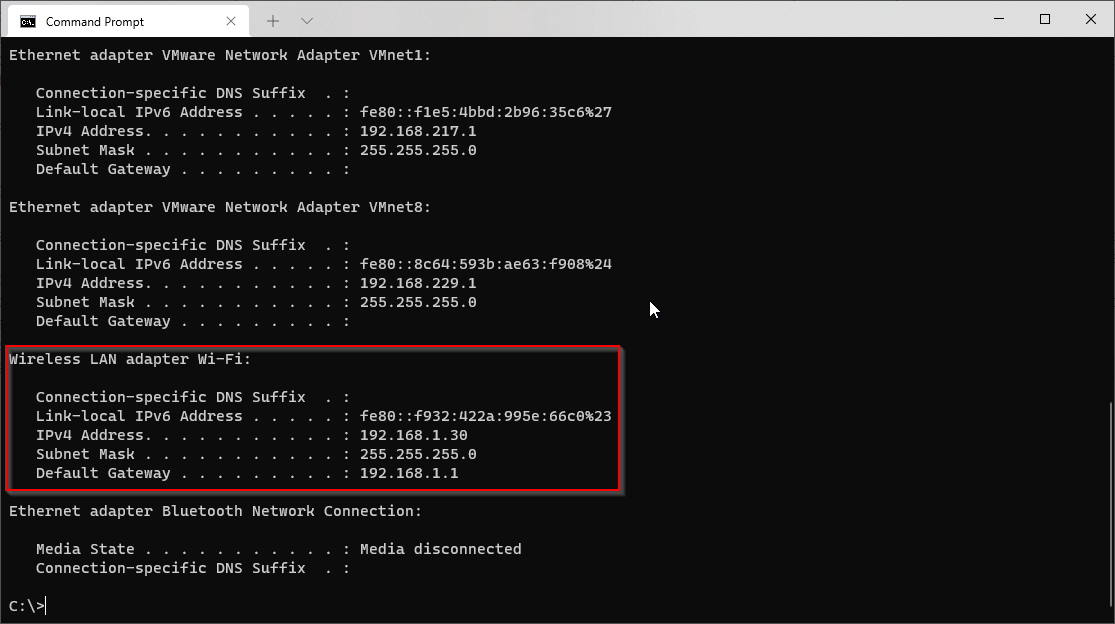
네트워크 및 공유 센터
시스템/네트워크 어댑터의 IP 주소를 찾을 수 있는 또 다른 방법은 Network and Sharing Center 를 여는 것입니다. 이를 위해 제어판을 열고 Network and Internet -> Network and Sharing Center -> Connections: <Wi-Fi>/<Ethernet> -> Details 로 이동합니다.
다음과 같이 보입니다.
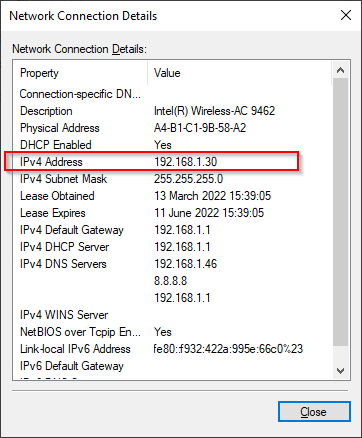
설정 앱
Start 메뉴에서 Settings 앱을 엽니다. 그런 다음 Network & Internet -> 연결 유형 선택(여기서는 Wi-Fi) -> Hardware Properties 으로 이동합니다. 아래는 Settings 앱의 네트워크 세부 정보를 보여주는 스크린샷입니다.
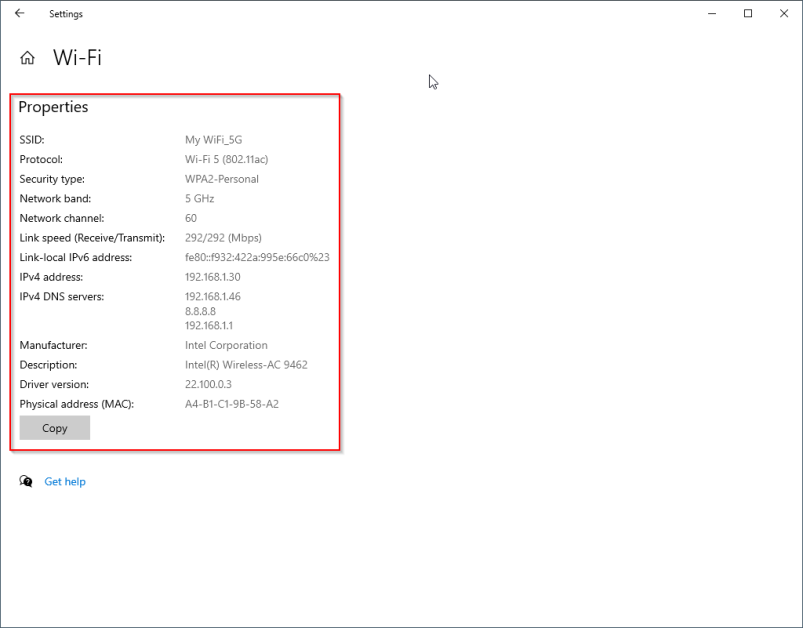
리눅스
Linux는 시스템의 IP 주소를 확인할 수 있는 다양한 옵션을 제공합니다. Linux 배포판을 기반으로 하는 GUI 네트워크 관리자 외에도 기본적으로 다른 배포판에서 대부분 지원되는 공통 CLI 명령 집합이 있습니다. 그래서 우리는 그러한 명령을 다룰 것입니다.
IP 명령
ip 명령에는 많은 옵션이 있습니다. 모든 네트워크 인터페이스를 나열하려면 ip a 명령을 사용하거나 아래와 같이 네트워크 인터페이스의 이름을 지정하십시오.
$ ip addr show eth0 6: eth0: mtu 1500 qdisc mq state UP group default qlen 1000 link/ether 00:15:5d:8c:b4:c4 brd ff:ff:ff:ff:ff:ff inet 172.23.120.4/20 brd 172.23.127.255 scope global eth0 valid_lft forever preferred_lft forever inet6 fe80::215:5dff:fe8c:b4c4/64 scope link valid_lft forever preferred_lft forever $호스트 이름 명령
-I 플래그가 있는 hostname 명령은 다른 네트워크 인터페이스에 연결된 모든 IP를 나열할 수 있습니다.
$ hostname -I 172.23.120.4 10.42.0.0 10.42.0.1 $ifconfig 명령
ip 명령과 마찬가지로 ifconfig 는 Linux 시스템에서 네트워크 매개변수를 보고 수정하기 위한 기본 명령이었지만 여전히 많은 배포판에서 지원됩니다. ifconfig -a 를 사용하여 모든 네트워크 어댑터와 해당 IP를 보거나 ifconfig 를 사용하여 특정 네트워크 인터페이스를 지정할 수 있습니다.
$ ifconfig eth0 eth0: flags=4163<UP,BROADCAST,RUNNING,MULTICAST> mtu 1500 inet 172.23.120.4 netmask 255.255.240.0 broadcast 172.23.127.255 inet6 fe80::215:5dff:fe8c:b4c4 prefixlen 64 scopeid 0x20<link> ether 00:15:5d:8c:b4:c4 txqueuelen 1000 (Ethernet) RX packets 1339936 bytes 1152733066 (1.1 GB) RX errors 0 dropped 0 overruns 0 frame 0 TX packets 393472 bytes 333379281 (333.3 MB) TX errors 0 dropped 0 overruns 0 carrier 0 collisions 0 $위의 모든 방법은 네트워크 어댑터의 내부 IP를 표시합니다. Linux 터미널에서 외부 또는 공용 IP 주소를 보려면 아래의 일반 도구 중 하나를 시도할 수 있습니다(이 모든 명령은 공용 IP를 가져오기 위해 외부 서비스와 통신합니다).

$ curl ifconfig.me $ curl ident.me $ curl ipinfo.io/ip $ dig +short myip.opendns.com @resolver1.opendns.com $ host myip.opendns.com resolver1.opendns.com맥
Mac에서는 GUI 또는 터미널 방법을 따라 IP 주소를 얻을 수 있습니다.
GUI 방식
-
Apple메뉴에서System Preferences을 엽니다. - 상단 메뉴에서
View를 클릭하고Network를 선택합니다. - 왼쪽 메뉴에서 올바른 네트워크 연결을 선택합니다.
- 오른쪽에서 Mac의 IP 주소를 볼 수 있습니다.
CLI 방법
- Mac에서 터미널을 엽니다.
- 이제 이더넷 연결을 위해
ipconfig getifaddr en1명령을 사용하여 IP 주소를 얻을 수 있습니다.
전:
[email protected] ~ % ipconfig getifaddr en1 192.168.1.117 [email protected] ~ %웹사이트의 IP
시스템의 사설 및 공용 IP 외에도 웹 브라우저나 다른 응용 프로그램을 통해 통신하는 인터넷 웹사이트의 공용 IP가 있습니다. DNS 이름을 사용하여 웹 사이트를 열거나 웹 사이트와 대화하지만 컴퓨터는 백엔드의 IP 주소를 사용하여 이 통신이 작동하도록 합니다.
ping , nslookup 및 dig 와 같은 모든 시스템에서 일반적으로 사용 가능한 유틸리티를 사용하여 웹사이트의 IP를 쿼리할 수 있습니다. ping 은 IP를 가져오기 위해 독점적으로 사용되는 것은 아니지만 프로세스에서 IP를 가져오고 출력에서 볼 수 있습니다. 또한 다른 OS에서 사용할 수 있는 공통 유틸리티입니다. 다음은 실행 중인 모든 명령입니다.
핑
$ ping -c4 wikipedia.com PING wikipedia.com (91.198.174.194) 56(84) bytes of data. 64 bytes from ncredir-lb.esams.wikimedia.org (91.198.174.194): icmp_seq=1 ttl=57 time=7.53 ms 64 bytes from ncredir-lb.esams.wikimedia.org (91.198.174.194): icmp_seq=2 ttl=57 time=7.58 ms 64 bytes from ncredir-lb.esams.wikimedia.org (91.198.174.194): icmp_seq=3 ttl=57 time=7.56 ms 64 bytes from ncredir-lb.esams.wikimedia.org (91.198.174.194): icmp_seq=4 ttl=57 time=7.59 ms --- wikipedia.com ping statistics --- 4 packets transmitted, 4 received, 0% packet loss, time 3004ms rtt min/avg/max/mdev = 7.532/7.564/7.591/0.022 ms $더 많은 ping 명령 예제를 탐색할 수 있습니다.
nslookup
$ nslookup wikipedia.com Server: 127.0.0.53 Address: 127.0.0.53#53 Non-authoritative answer: Name: wikipedia.com Address: 91.198.174.194 Name: wikipedia.com Address: 2620:0:862:ed1a::3 $파기
$ dig +short wikipedia.com 91.198.174.194 $ 단말기가 없으시거나 사용이 불편하시다면 걱정하지 마세요. 브라우저에서 바로 웹사이트의 IP 세부 정보를 얻을 수 있는 수많은 whois 도구가 있습니다.
이러한 훌륭한 whois 유틸리티 중 하나는 Geekflare 도구에서 액세스할 수 있습니다.
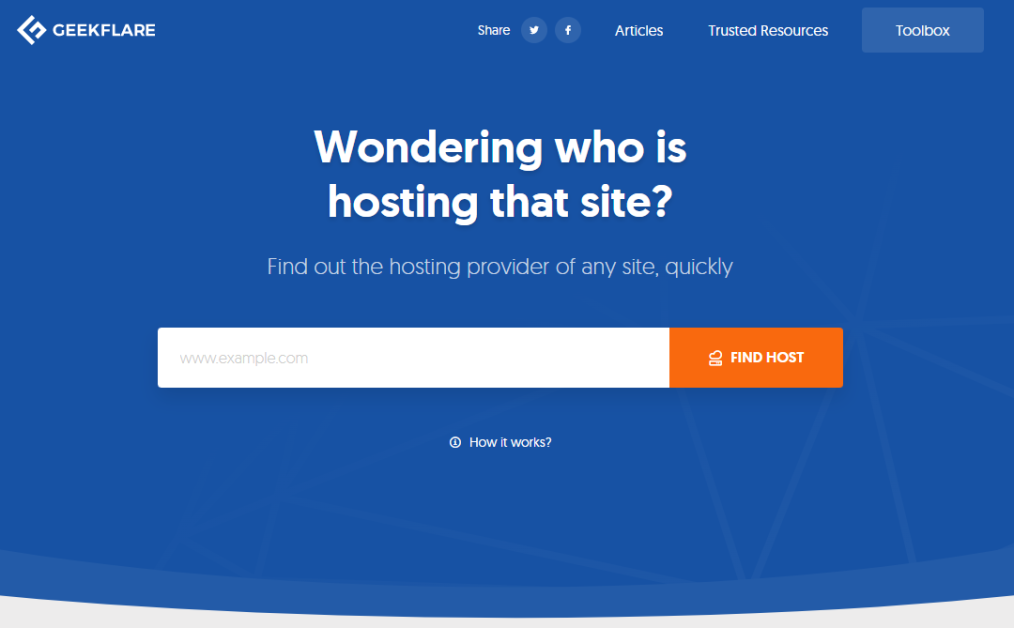
IP를 찾으려는 웹사이트의 도메인 이름을 입력하고 Find Host 버튼을 클릭하기만 하면 도구가 웹사이트의 IP와 위치 및 호스팅 세부 정보와 같은 기타 유용한 정보를 표시합니다.
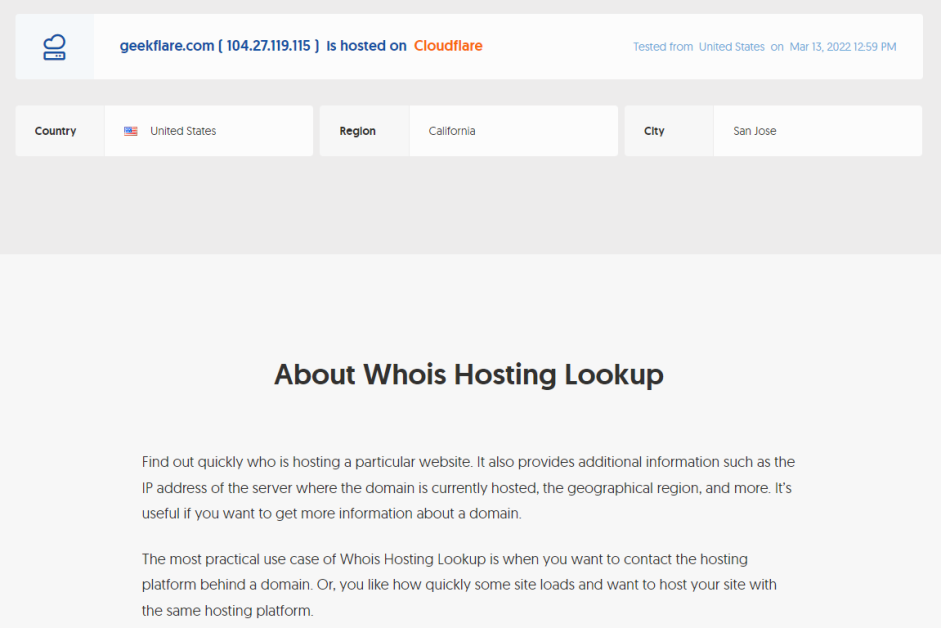
결론
IP 주소는 오늘날 인터넷이 작동하는 방식의 본질적인 부분입니다. 이 기사에서는 개인 IP와 공용 IP가 어떻게 다른지, 그리고 Windows, Linux 및 Mac 시스템을 포괄하는 네트워크 인터페이스에 할당된 IP 주소를 식별하는 방법에 대해 설명했습니다.
